Hvordan fjerne Wondershare Filmora vannmerke uten kjøp
hvordan fjern vannmerket fra Filmora uten å kjøpe? For nybegynnere som nettopp har begynt å prøve Filmora, kan det være en flott videoredigerer for deg siden den har enkle operasjoner. Det er imidlertid en stor feil ved den er at den eksporterte videoen din vil ha et Filmora-vannmerke som skjuler videoen din. Derfor hjelper det å forbedre publikums visuelle opplevelse å lære hvordan du fjerner Filmora-vannmerket. Bortsett fra å kjøpe og aktivere Filmora-appen din, er det også andre måter å fjerne vannmerket på eller finne en alternativ editor uten vannmerke. Bare gå videre og sjekk disse.
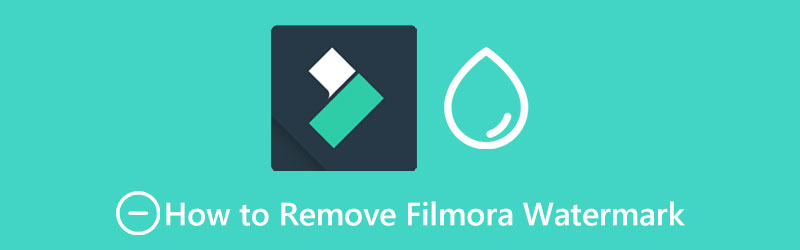
- GUIDELISTE
- Del 1: Slik fjerner du Filmora-logoen i prøveversjon raskt
- Del 2: Vanlige spørsmål om hvordan du fjerner Filmora Watermark
Del 1: Slik fjerner du Filmora-logoen i gratisversjon raskt
Å uskarpe vannmerket fra videoen din er en billigere måte å fjerne Wondershare Filmora-vannmerket sammenlignet med å kjøpe appen. Du trenger ikke å aktivere Filmora, du kan fortsatt enkelt fjerne vannmerket og kutte av den uønskede Filmora som slutter i ArkThinker Video Converter Ultimate. Denne appen tilbyr deg en gratis prøveversjon og uskarp ethvert vannmerke uten problemer. Med et enkelt grensesnitt vil du sikkert lære hvordan du fjerner Filmora-logoen raskt. Nå, rull ned, se flere funksjoner om denne fjerneren, start datamaskinen og følg trinnene nedenfor for å begynne å fjerne nå.
- Legg til flere fjerningsmidler for å dekke vannmerker på forskjellige deler.
- Juster gjennomsiktigheten til fjerneren for å oppnå sammenheng.
- Kontroller varigheten av vannmerkefjernere.
- Klipp av uønskede rammer i en video med ett klikk.
Slik fjerner du Filmora Watermark med Video Converter Ultimate
Få en gratis nedlasting av Video Converter Ultimate på datamaskinen din og installer og start den på datamaskinen etterpå. Klikk deretter på Verktøykasse knappen på hovedgrensesnittet for å finne verktøyet for å fjerne Filmora-vannmerket.

Klikk på giganten i det neste popup-vinduet I tillegg til ikonet for å importere videoen med Filmora-vannmerket. Da vil du være på fjerningsvinduet, her kan du legge til vannmerkefjernere for å uskarpe vannmerket på videoen din.
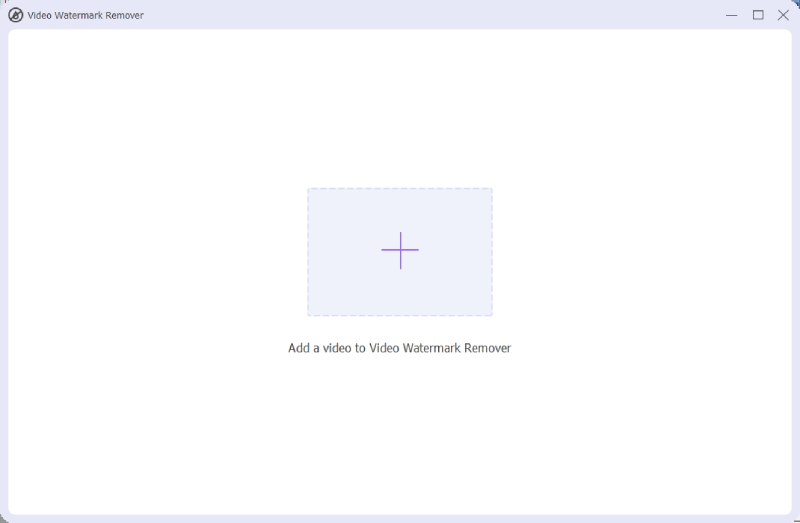
Deretter kan du også justere størrelsen, høyden, gjennomsiktigheten og så videre for å sikre at fjerneren dekker vannmerket perfekt. Du kan klikke på Spille knappen for å forhåndsvise resultatet. Klikk deretter på Eksport knappen nedenfor for å lagre den endelige videoen.

Fjern Filmora Watermark: Beste Filmora-alternativ til å redigere video uten vannmerke
Hvis du ønsker å oppnå de beste resultatene gjennom metodene ovenfor, må videoen din være i en ren farge, ellers har delen som dekkes av Filmora-vannmerket kun én farge. Ellers er sløringseffektene brukt for å fjerne Wondershare Filmora-vannmerket bare forgjeves. Men hvis du bare trenger enkle redigeringsfunksjoner, så kan du redigere videoen din i ArkThinker Video Converter Ultimate i utgangspunktet, da trenger du ikke lenger fjern vannmerket fra videoen lenger siden den gratis prøveversjonen ikke vil legge til vannmerker i det hele tatt. Nedenfor er trinnene for å redigere videoen i Filmora-alternativet.
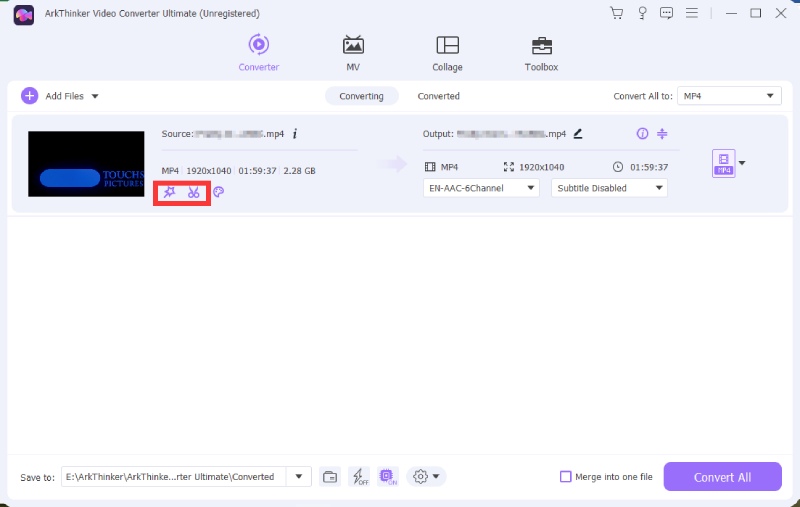
Etter å ha lastet ned og installert alternativet, må du starte det og importere videoen til appen. Du kan klikke på I tillegg til ikonet for å gjøre det.
Klikk nå på Redigere knappen med et tryllestavikon for å gjøre noen enkle redigeringer av videoen. Der kan du bruke filtre eller rotere videoen.
Når du er ferdig med redigeringen, kan du velge et ønskelig utdataformat eller justere oppløsningen ved å klikke på Format knapp. Klikk deretter på Konverter alle knappen for å eksportere den.
Del 2: Vanlige spørsmål om hvordan du fjerner Filmora Watermark
Hvordan fjerne Filmora-vannmerket uten å gjøre videoen uskarp?
Hvis du ikke vil skade videosammenhengen og bli kvitt vannmerket, er den eneste måten å gjøre det på å kjøpe den betalte versjonen og aktivere Filmora-appen. Da vil ikke videoen du eksporterte fra den ha vannmerket du ikke liker.
Er det trygt å bruke de gratis Filmora-nøklene?
For noen av dere kan du bruke gratisnøklene som er delt på nettet for å aktivere Filmora-appen slik at du endelig kan fjerne Wondershare Filmora-vannmerket uten å kjøpe. Imidlertid er det kanskje ikke 100% trygt og kan forårsake mange problemer.
Finnes det noen gratisversjon av Filmora for å eksportere videoer uten vannmerke?
Dessverre finnes det ingen gratisversjon av Filmora. For å fjerne Filmora-vannmerket permanent før du eksporterer videoen, må du oppgradere til en årsplan eller levetidsversjon. Eller du kan også prøve Apowersoft Watermark Remove for å fjerne det etter eksport av videoen, og dette verktøyet er offisielt anbefalt av Filmora.
Konklusjon
Så langt, fra denne artikkelen, får du vite hvordan fjerne Filmora vannmerket enkelt selv uten den betalte versjonen. Trikset er å bruke sløringsfunksjonen klokt slik at vannmerket kan dekkes pent. Eller skaff deg en annen videoredigerer som ArkThinker Video Converter Ultimate som tilbyr en gratis prøveversjon uten vannmerke for en viss mengde redigering.
Hva synes du om dette innlegget? Klikk for å rangere dette innlegget.
Utmerket
Vurdering: 4.9 / 5 (basert på 247 stemmer)
Finn flere løsninger
Hvordan legge til vannmerke til video på forskjellige enheter 2022 Få 3 apper for å fjerne bakgrunnsstøy fra en video 2022 Trim video online, på iPhone, Android, Windows og Mac Hvordan endre størrelse på en video for Instagram Story, Feed og IGTV Konkret veiledning for å beskjære og endre størrelse på en video i QuickTime Player Konkret opplæring for å rotere en video i Adobe Premiere for nybegynnereRelative artikler
- Redigere video
- Senk en video og lag en sakte film på Android
- DaVinci Resolve Speed Editor Review og dets beste alternativ
- Hvordan øke hastigheten på videoer og lyd i Windows Media Player
- Hvordan endre videohastighet og senke en video med TikTok
- Topp 8 videohastighetskontrollerapplikasjoner på stasjonære datamaskiner og online
- Lær å gjøre sakte film på iMovie og senke videoen
- Lær hvordan du øker hastigheten på en video på Mac og iPhone ved hjelp av iMovie
- Hvordan øke hastigheten på en video på iPhone og iPad med 3 metoder
- Detaljert veiledning om hvordan du bremser en video på Snapchat 2022
- Få 3 beste apper for å øke hastigheten på videoer på forskjellige enheter



